- Tham gia
- 21/4/2010
- Bài viết
- 1.232
(Dân trí) - Nghe thì bao giờ cũng nhanh và… dễ hơn là tự đọc. Nếu bạn là người đang muốn nâng cao khả năng nghe tiếng Anh, hay là muốn được ai đó đọc lại đoạn nội dung bằng tiếng Anh thay vì phải tự đọc, BalaBolka là công cụ hàng đầu dành cho bạn.
BalaBolka là công cụ miễn phí, giúp đọc lại những đoạn văn bản (bằng tiếng Anh) cho người dùng nghe, với giọng điệu rõ và chuẩn xác.
Download phần mềm tại đây hoặc tại đây.
Sau khi download, giải nén và kích hoạt file setup.exe để cài đặt.
Sử dụng phần mềm khá đơn giản. Giao diện chính của phần mềm giống với giao diện của một phần mềm soạn thảo văn bản.
Những gì bạn cần làm là dán đoạn văn bản muốn BalaBolka đọc vào khung soạn thảo, hoặc tự mình soạn ra một đoạn nội dung mới (bằng tiếng Anh).
Ở trên phần soạn thảo, mục Rate để bạn điều chỉnh tốc độ đọc của phần mềm, và mục Pitch để điều chỉnh giọng điệu của phần mềm. Nếu cảm thấy phần mềm đọc quá nhanh để theo dõi, bạn nên hạ mức Rate xuống, tuy nhiên không nên hạ xuống quá thấp vì sẽ khó nghe.
Mục Volume để điều chỉnh mức độ âm thanh của phần mềm.

Để yêu cầu phần mềm đọc lại đoạn nội dung, bạn di chuyển con trỏ chuột đến vị trí muốn phần mềm bắt đầu (thường là đến vị trí đầu dòng), sau đó nhấn nút Read aloud (có biểu tượng mũi tên xanh) trên menu.
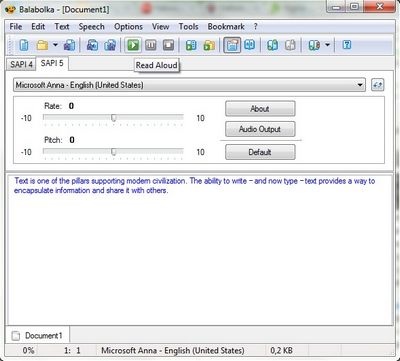
Khi phần mềm “cất tiếng”, bạn sẽ phải bất ngờ vì chất lượng âm thanh và khả năng đọc của BalaBolka. Tùy thuộc vào từng phiên bản Windows khác, giọng điệu có thể là của nam hay của nữ.
Phần mềm đọc khá chuẩn và rõ từ ngữ, do vậy dựa vào đây, bạn có thể nâng cao được kỹ năng nghe và đọc tiếng Anh của mình. Đặc biệt, phần mềm sẽ tự động bôi đậm những từ mà mình đang đọc, để giúp người dùng dễ dàng theo dõi hơn.
Ngoài khả năng đọc những đoạn văn bản được soạn thảo, phần mềm còn có khả năng đọc lại nội dung của 1 file văn bản đã có trước đó (bằng tiếng Anh).
Để sử dụng tính năng này, bạn chọn File -> Open từ menu và tìm đến file văn bản có chứa đoạn nội dung cần đọc. Nội dung của file sẽ được hiển thị bên trong giao diện chính của phần mềm.
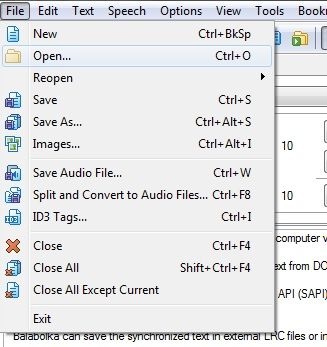
Sau khi nội dung văn bản được hiển thị, bạn di chuyển con trỏ chuột đến vị trí bắt đầu cần đọc, nhấn nút Read aloud như ở trên để phần mềm bắt đầu đọc nội dung của văn bản.
Phần mềm hỗ trợ hầu hết các định dạng file văn bản như doc, txt, pdf, html, chm...
Trong trường hợp cần lưu lại file văn bản thành một file âm thanh, để có thể “nghe” thay vì phải “đọc” và thuận tiện chia sẻ với người khác, từ giao diện phần mềm, bạn chọn File -> Save audio file, điền tên và chọn vị trí để lưu file.
Phần mềm hỗ trợ lưu lại thành nhiều định dạng file âm thanh khác nhau, tuy nhiên, tại mục ‘Save as type’, bạn nên chọn định dạng file MP3 để có chất lượng âm thanh tốt nhất.
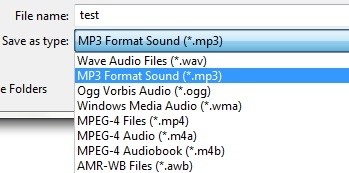
Sau khi hoàn tất chuyển đổi, bạn sẽ được 1 file âm thanh, với nội dung chính là nội dung của văn bản bạn đã đưa vào trong phần mềm. Bây giờ, bạn có thể nghe lại đoạn văn bản thay vì phải đọc nó.
Ngoài khả năng đọc lại nội dung, phần mềm còn cung cấp tính năng dịch văn bản (dựa trên công cụ Translate của Google). Để sử dụng tính năng này, bạn chọn Tools -> Translate trên menu của phần mềm.
Hộp thoại Translate by Google hiện ra. Từ đây, bạn điện nội dung cần dịch vào khung bên trên, chọn ngôn ngữ nguồn và ngôn ngữ đích, rồi nhấn nút Translate. Phần mềm sẽ tiến hành tiến hành dịch đoạn văn bản mà bạn đã cung cấp.
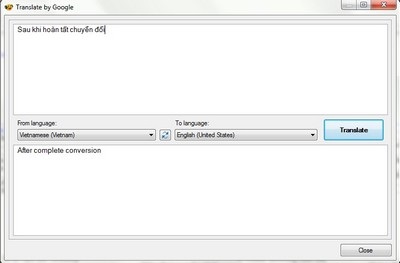
Lưu ý: để sử dụng tính năng này, máy tính của bạn cần phải kết nối Internet (để phần mềm truy cập vào dịch vụ của Google). Ngoài ra, tại khung nhập văn bản không cho phép bạn gõ tiếng Việt có dấu, do vậy bạn nên gõ nội dung ở 1 nơi nào đó bên ngoài, rồi dán vào khung dịch.
Thêm một tính năng hữu dụng mà Balabolka cung cấp, đó là chuyển đổi đồng loạt file văn bản thành file âm thanh. Để sử dụng tính năng này, chọn Tools -> Batch File Converter từ menu của phần mềm.
Từ hộp thoại hiện ra, nhấn Add files để thêm vào những file văn bản muốn chuyển đổi, nhấn Browse tại mục Output Folder để chọn vị trí lưu file sau khi chuyển đổi, chọn định dạng file tại mục Audio file format (nên chọn MP3).
Cuối cùng, nhấn Convert để quá trình chuyển đổi diễn ra.
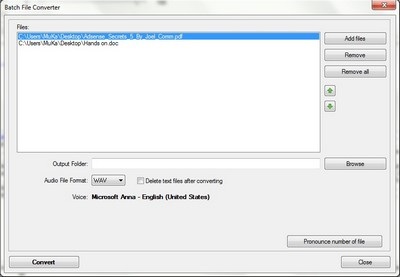
Bây giờ, bạn sẽ có hàng loạt file âm thanh, với nội dung từ những file văn bản đã chọn, giúp bạn nghe chúng, thay vì phải đọc như trước đây.
Lưu ý: khi thu nhỏ, phần mềm sẽ biến mất và biểu tượng sẽ xuất hiện trên khay hệ thống. Kích đôi vào biểu tượng này để truy cập trở lại giao diện chính của phần mềm.
Trên đây là những tính năng mà Balabolka mang đến. Phần mềm thực sự hữu ích cho những ai muốn nâng cao kỹ năng tiếng Anh của mình. Không chỉ thế, nếu bạn đã có vốn tiếng Anh vững chắc, bạn có thể sử dụng phần mềm để đọc cho mình nghe những đoạn nội dung tiếng Anh, mà không cần phải tốn công tự đọc.
BalaBolka là công cụ miễn phí, giúp đọc lại những đoạn văn bản (bằng tiếng Anh) cho người dùng nghe, với giọng điệu rõ và chuẩn xác.
Download phần mềm tại đây hoặc tại đây.
Sau khi download, giải nén và kích hoạt file setup.exe để cài đặt.
Sử dụng phần mềm khá đơn giản. Giao diện chính của phần mềm giống với giao diện của một phần mềm soạn thảo văn bản.
Những gì bạn cần làm là dán đoạn văn bản muốn BalaBolka đọc vào khung soạn thảo, hoặc tự mình soạn ra một đoạn nội dung mới (bằng tiếng Anh).
Ở trên phần soạn thảo, mục Rate để bạn điều chỉnh tốc độ đọc của phần mềm, và mục Pitch để điều chỉnh giọng điệu của phần mềm. Nếu cảm thấy phần mềm đọc quá nhanh để theo dõi, bạn nên hạ mức Rate xuống, tuy nhiên không nên hạ xuống quá thấp vì sẽ khó nghe.
Mục Volume để điều chỉnh mức độ âm thanh của phần mềm.

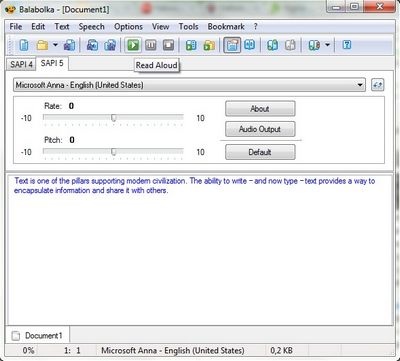
Phần mềm đọc khá chuẩn và rõ từ ngữ, do vậy dựa vào đây, bạn có thể nâng cao được kỹ năng nghe và đọc tiếng Anh của mình. Đặc biệt, phần mềm sẽ tự động bôi đậm những từ mà mình đang đọc, để giúp người dùng dễ dàng theo dõi hơn.
Ngoài khả năng đọc những đoạn văn bản được soạn thảo, phần mềm còn có khả năng đọc lại nội dung của 1 file văn bản đã có trước đó (bằng tiếng Anh).
Để sử dụng tính năng này, bạn chọn File -> Open từ menu và tìm đến file văn bản có chứa đoạn nội dung cần đọc. Nội dung của file sẽ được hiển thị bên trong giao diện chính của phần mềm.
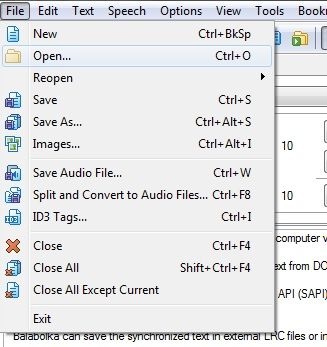
Phần mềm hỗ trợ hầu hết các định dạng file văn bản như doc, txt, pdf, html, chm...
Trong trường hợp cần lưu lại file văn bản thành một file âm thanh, để có thể “nghe” thay vì phải “đọc” và thuận tiện chia sẻ với người khác, từ giao diện phần mềm, bạn chọn File -> Save audio file, điền tên và chọn vị trí để lưu file.
Phần mềm hỗ trợ lưu lại thành nhiều định dạng file âm thanh khác nhau, tuy nhiên, tại mục ‘Save as type’, bạn nên chọn định dạng file MP3 để có chất lượng âm thanh tốt nhất.
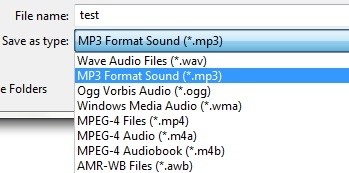
Ngoài khả năng đọc lại nội dung, phần mềm còn cung cấp tính năng dịch văn bản (dựa trên công cụ Translate của Google). Để sử dụng tính năng này, bạn chọn Tools -> Translate trên menu của phần mềm.
Hộp thoại Translate by Google hiện ra. Từ đây, bạn điện nội dung cần dịch vào khung bên trên, chọn ngôn ngữ nguồn và ngôn ngữ đích, rồi nhấn nút Translate. Phần mềm sẽ tiến hành tiến hành dịch đoạn văn bản mà bạn đã cung cấp.
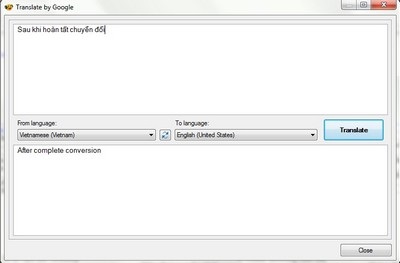
Thêm một tính năng hữu dụng mà Balabolka cung cấp, đó là chuyển đổi đồng loạt file văn bản thành file âm thanh. Để sử dụng tính năng này, chọn Tools -> Batch File Converter từ menu của phần mềm.
Từ hộp thoại hiện ra, nhấn Add files để thêm vào những file văn bản muốn chuyển đổi, nhấn Browse tại mục Output Folder để chọn vị trí lưu file sau khi chuyển đổi, chọn định dạng file tại mục Audio file format (nên chọn MP3).
Cuối cùng, nhấn Convert để quá trình chuyển đổi diễn ra.
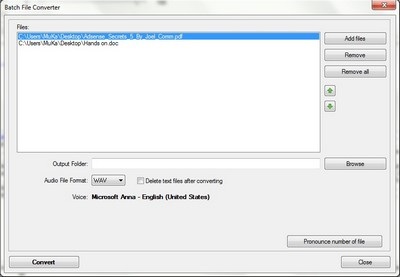
Lưu ý: khi thu nhỏ, phần mềm sẽ biến mất và biểu tượng sẽ xuất hiện trên khay hệ thống. Kích đôi vào biểu tượng này để truy cập trở lại giao diện chính của phần mềm.
Trên đây là những tính năng mà Balabolka mang đến. Phần mềm thực sự hữu ích cho những ai muốn nâng cao kỹ năng tiếng Anh của mình. Không chỉ thế, nếu bạn đã có vốn tiếng Anh vững chắc, bạn có thể sử dụng phần mềm để đọc cho mình nghe những đoạn nội dung tiếng Anh, mà không cần phải tốn công tự đọc.
Phạm Thế Quang Huy
Hiệu chỉnh bởi quản lý: